Dane komórkowe urządzenia z systemem iOS nie działają? Oto prawdziwa poprawka!
Przez Vernon Roderick, Ostatnia aktualizacja: 23 grudnia 2019 r
Przeczytaj ten artykuł, a dowiesz się, jak rozwiązać problem, że dane komórkowe na urządzeniach iOS nie działają po aktualizacji iOS 11.
Część 1. Co przyczyniło się do niedziałania danych komórkowychCzęść 2. Różne sposoby rozwiązania problemu „Dane komórkowe nie działają w systemie iOS 11”Część 3. Najlepszy sposób na naprawę danych komórkowych, które nie działająPrzewodnik wideo: Jak naprawić dane komórkowe Nie działa ProblemCzęść 4. Wniosek
Część 1. Co przyczyniło się do niedziałania danych komórkowych
Sporo właścicieli iPhone'ów i iPadów niedawno dowiedziało się, że ich funkcja danych komórkowych w urządzeniach Apple nie działa krótko po aktualizacji do najnowszej wersji iOS, iOS 11. Przyczyną problemów z połączeniem komórkowym jest zwykle przyczyna na kilka sposobów.
Czasami, z powodu samej sieci komórkowej, sieć telefonii komórkowej nie wysyła danych ani dostępu do Internetu za każdym razem, gdy iPhone lub iPad jest podłączony do sieci komórkowej. Często, gdy aplikacja napotyka jakiś błąd z powodu być może najnowszych aktualizacji aplikacji ze sklepu App Store, funkcja danych komórkowych jest również często odłączana, co powoduje, że użytkownicy mogą odinstalować i ponownie zainstalować aplikację z App Store.
Co więcej, w większości przypadków czasami właściciele zapominają o ponownym włączeniu danych komórkowych, ilekroć z jakiegoś powodu je wyłączali. Jednak w przypadkach takich jak aktualizacja oprogramowania Apple może być trudniej naprawić, a czasami użytkownicy są zmuszeni do przejścia na starszą wersję systemu iOS swojego iPhone'a lub iPada, gdy wszystkie te awarie jeszcze nie wystąpiły.
Najnowsza aktualizacja oprogramowania iOS 11 oferuje całkiem sporo niezwykłych funkcji w celu ulepszenia komfortu użytkowania. Jednak bez względu na to, jak świetna może być aktualizacja, nadal wiąże się z nią kilka nieuniknionych problemów. A jeden z nich, najczęstszy, występuje wtedy, gdy dane komórkowe nie działają.
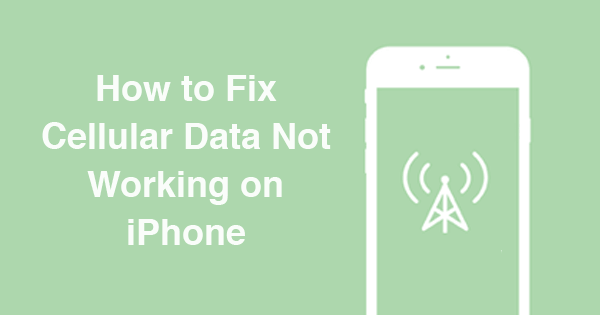
Część 2. Różne sposoby rozwiązania problemu „Dane komórkowe nie działają w systemie iOS 11”
Jeśli masz problemy z awarią danych komórkowych lub błędami połączenia z siecią komórkową podczas aktualizacji systemu na swoim urządzeniu, możesz rozwiązać problem i rozwiązać ten problem, postępując zgodnie z poniższymi instrukcjami:
- Upewnij się, że funkcja danych komórkowych w urządzeniu Apple jest włączona.
- Sprawdź dane komórkowe urządzenia, ustawiając je.
- Sprawdź, czy dane komórkowe są WŁĄCZONE.
- Zresetuj ustawienia sieciowe urządzenia do wartości domyślnych.
- Poszukaj aktualizacji komórkowej.
Metoda 1. Upewnij się, że funkcja danych komórkowych w urządzeniu Apple jest włączona.
Częstym błędem większości użytkowników jest wyciąganie wniosków. Kiedy tylko coś idzie nie tak z ich urządzeniem, natychmiast dochodzą do wniosku, że ich urządzenia są już u szczytu i że należy je wymienić. Nie, niekoniecznie tak jest. W większości przypadków jest to tylko przeoczony problem, który sprawia, że użytkownicy uważają, że problem jest zbyt duży, aby go rozwiązać, podczas gdy w rzeczywistości można go łatwo rozwiązać, dokładnie sprawdzając urządzenie.
Metoda 2. Sprawdź dane komórkowe urządzenia, ustawiając je.
Przechodzę do aplikacji Ustawienia.
Znaleźć "Komórkowy”Zaraz po uruchomieniu aplikacji Ustawienia.
Jeśli przełącznik obok „Dane komórkowe” jest WYŁĄCZONY, włącz go ponownie, przesuwając go w lewo.
Następnie upewnij się, że aplikacje, których chcesz używać z komórkowym połączeniem danych, są również WŁĄCZONE. Możesz to sprawdzić, przewijając nieco, a znajdziesz listę aplikacji, a obok nich znajduje się przełącznik, aby WYŁĄCZYĆ i WŁĄCZYĆ w zależności od wyboru, czy chcesz używać na nich danych komórkowych.
Następnie możesz po prostu zamknąć Ustawienia i sprawdzić, czy dane komórkowe już działają.
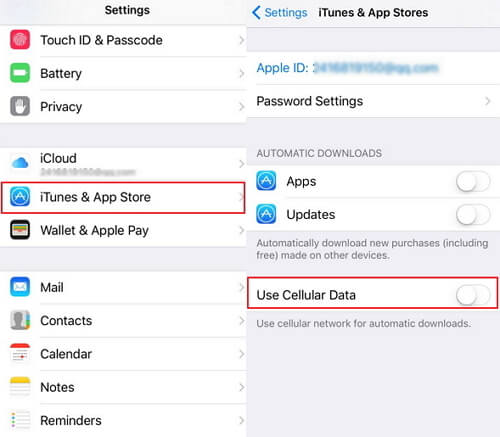
Metoda 3. Inną alternatywą sprawdzania, czy dane komórkowe są WŁĄCZONE, jest:
Przesuwając, aby otworzyć Centrum sterowania urządzenia, na którym będzie wyświetlanych kilka ikon. W lewym górnym rogu, połącz w grupę ikon wraz z ikoną trybu samolotowego, Wi-Fi i Bluetooth, znajdziesz „Sygnał”, Która jest ikoną danych komórkowych. JEŻELI ikona „Sygnał” ma kolor szary, oznacza to po prostu, że jest WYŁĄCZONA. Wystarczy dotknąć ikony „Sygnał”, aby włączyć ją ponownie. Jeśli zostanie pomyślnie odwrócony ONikona zmieni kolor na zielony.
Ludzie również czytająJak naprawić dźwięk iPada nie działaJak naprawić, aby znaleźć mój iPhone nie działa
Metoda 4. Zresetuj ustawienia sieciowe urządzenia do wartości domyślnych.
Jeśli powyższa metoda nie pomogła w rozwiązaniu problemu „niedziałające dane komórkowe”, istnieje prawdopodobieństwo, że nieświadomie zmieniłeś ustawienie w swojej sieci. Zdarza się to jednak czasami, więc jest to bardzo częsty problem. W przypadku zmiany ustawień w ustawieniach sieciowych można je łatwo przywrócić do ustawień domyślnych poprzez:
Otwarcie aplikacji Ustawienia i przejście do opcji Ogólne.
W opcji Ogólne dotknij „Resetuj”.
W opcji Resetuj zostaną wyświetlone trzy opcje: Resetuj wszystkie ustawienia, Usuń całą zawartość i ustawienia oraz Resetuj ustawienia sieciowe.
Wybierz Resetuj ustawienia sieci. Ostrożnie stuknij odpowiednią opcję, ponieważ jeśli przypadkowo stukniesz opcję „Resetuj wszystkie ustawienia”, istnieje szansa, że usuniesz wszystkie ustawienia dostępne w urządzeniu. Najgorsze, jeśli zdarzy ci się dotknąć „Wymaż całą zawartość i ustawienia”Oznacza, że wszystkie dane zostaną usunięte, pozostawiając urządzenie z„ nowym ”startem.
Po dotknięciu opcji Resetuj ustawienia sieci konieczne będzie podanie hasła potwierdzającego, z prośbą o potwierdzenie prawidłowości działania. Po prostu wprowadź swoje hasła.
Następnie zamknij Ustawienia i wróć do strony głównej.
Obróć iPhone'a lub iPada, przytrzymując przycisk zasilania.
Poczekaj co najmniej 10 sekund przed ponownym włączeniem urządzenia.
Teraz będziesz mógł sprawdzić, czy dane komórkowe znów działają. Jeśli dane komórkowe urządzenia nadal nie działają, może być konieczne sprawdzenie trzeciej metody.
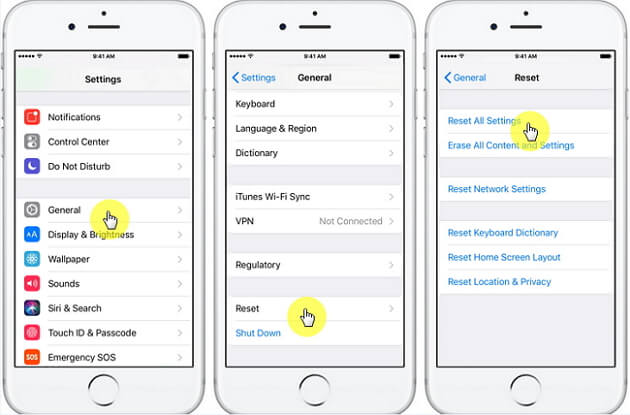
Metoda 5. Poszukaj aktualizacji komórkowej.
Od czasu do czasu operatorzy komórkowi publikują poprawki błędów, aby poprawić wrażenia użytkownika. W niektórych przypadkach operatorzy ci zapewniają aktualizacje urządzeń iPhone i iPad w celu zwiększenia i zwiększenia kompatybilności sieci wraz z urządzeniami Apple.
Możesz sprawdzić, czy dostępna jest aktualizacja komórkowa, przechodząc do Ustawień, przechodząc do opcji Ogólne, a następnie w dolnej części kliknij Informacje. Gdy pojawi się komunikat wyskakujący z informacją o konieczności zainstalowania aktualizacji komórkowej, zainstaluj ją. Po przejściu wszystkich tych metod rozwiązywania problemów, jeśli sieć komórkowa urządzenia powraca do normalnego stanu, oznacza to, że masz szczęśliwy dzień!
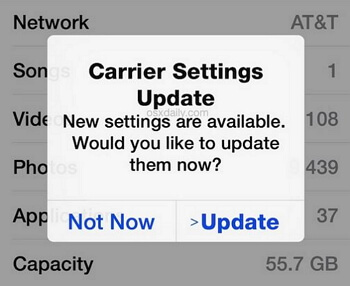
Część 3. Najlepszy sposób na naprawę danych komórkowych, które nie działają
Jeśli jednak problem nadal występuje w urządzeniu, zalecamy skorzystanie z naszego narzędzia. To narzędzie służy do rozwiązywania problemów z urządzeniami z systemem iOS i Android. To narzędzie ma kilka funkcji, takich jak odzyskiwanie usuniętych plików z telefonu, odzyskiwanie po zamrożeniu, czarne ekrany i wiele innych.
Ponadto najważniejszą i najlepszą funkcją tego narzędzia jest możliwość przywracania systemów urządzeń iOS i Android do ich pierwotnego stanu. Jeśli system twojego telefonu działa, to narzędzie jest najlepszym wyborem dla Ciebie. W tym samouczku użyjemy narzędzia o nazwie Fonedog Toolkit - Odzyskiwanie systemu iOS naprawić "komórka nie działa”Na urządzeniach iPhone lub iPad.
Krok 1. Pobierz i zainstaluj Fonedog Toolkit - Odzyskiwanie systemu iOS
Stamtąd znajdziesz nasze zalecane narzędzie, którego będziesz używać do rozwiązania problemu z połączeniem komórkowej transmisji danych z urządzeniem. Jeśli martwisz się rozmiarem narzędzia, cóż, nie musisz się o nic martwić, ponieważ ma on tylko około 35 MB.
Po zakończeniu pobierania po prostu zainstaluj go natychmiast, a potem możesz zacząć. Jeśli martwisz się, czy będziesz w stanie prawidłowo korzystać z tego narzędzia, ponieważ nie jesteś osobą znającą się na technologii, znowu jest nie ma się czym martwić, ponieważ wszystko odbywa się automatycznie za pomocą prostych kliknięć.
Interfejs programu został również zbudowany w sposób przyjazny dla użytkownika, dzięki czemu żaden użytkownik nie musi się stresować podczas korzystania z programu. Po zainstalowaniu programu na komputerze wystarczy go uruchomić, aby rozpocząć naprawę systemu iOS.
Następnie interfejs wyświetli opcję „Początek”. Po prostu kliknij. Służy do skanowania, a także wykrywania szczegółów urządzenia, takich jak model, numer seryjny, wersja iOS i typ urządzenia.
Darmowe pobieranie Darmowe pobieranie

Krok 2. Podłącz urządzenie iPhone do komputera
Znajdź działający kabel do połączenia telefonu iPhone z komputerem.
Uwaga: Twoje urządzenie musi być prawidłowo podłączone i podłączone do komputera, aby proces przebiegał sprawnie.
Nie chcesz powtarzać raz po raz z powodu jakiegoś wadliwego kabla używanego do podłączenia urządzenia do komputera, prawda?
Przerwany proces może być również szkodliwy dla urządzenia i plików. Musisz więc znaleźć idealnie działający kabel, aby rozpocząć i zakończyć proces.
Krok 3. Napraw problem „Dane komórkowe nie działają”, wybierając Odzyskiwanie systemu iOS
Po pomyślnym podłączeniu urządzenia do komputera wybierz Odzyskiwanie systemu iOS z kilku opcji dostępnych w programie.
Odzyskiwanie systemu iOS koncentruje się wyłącznie na przywracaniu systemu iOS, aby nigdy nie dotykał ani nie bałaganił plików w urządzeniu. Przywróci system, a następnie sprawi, że urządzenie zacznie „na nowo”, a wszystko zostanie przywrócone do pierwotnego stanu po pierwszym zakupie urządzenia.
Ma to na celu dokładne znalezienie odpowiedniego i zgodnego oprogramowania układowego dla twojego urządzenia. To oprogramowanie zostanie następnie wykorzystane do przywrócenia systemu iOS urządzenia.
Te dane są niezbędne, ponieważ w momencie pobrania i użycia niewłaściwego oprogramowania układowego istnieje duża szansa, że urządzenie zostanie zablokowane. A to bardziej frustrujące niż komplikacja danych komórkowych.
Krok 4. Pobierz kompatybilne oprogramowanie, aby naprawić dane komórkowe nie działa Problem
Pobierz kompatybilne oprogramowanie znalezione podczas odzyskiwania systemu iOS na swoje urządzenie.
Gdy tylko program zakończy skanowanie w poszukiwaniu zgodnego oprogramowania układowego, pojawi się opcja pobrania oprogramowania. Jeśli masz pewność, że podane informacje są prawidłowe, po prostu dotknij Pobierz, aby rozpocząć proces pobierania oprogramowania układowego.
Uwaga: Możesz także podać poprawne dane swojego urządzenia, jeśli uważasz, że pojedynek z programem jest nieprawidłowy. Pamiętaj, aby dokładnie sprawdzić przed przystąpieniem do pobierania oprogramowania.

Krok 5. Napraw problem z łącznością komórkowej transmisji danych w telefonie iPhone
Po pomyślnym pobraniu oprogramowania układowego program natychmiast rozpocznie naprawę systemu iOS urządzenia. Następnie wystarczy poczekać na zakończenie procedury i unikać korzystania z urządzenia w trakcie procesu bezpieczeństwa.
Wkrótce po zabiegu urządzenie natychmiast uruchomi się ponownie i powróci do fazy początkowej przed jakimkolwiek uaktualnieniem / aktualizacją w telefonie komórkowym.

Przewodnik wideo: Jak naprawić dane komórkowe Nie działa Problem
Darmowe pobieranie Darmowe pobieranie
Idealny przewodnik wideo zawiera szczegółowe instrukcje na temat naprawy danych komórkowych nie działa problem, obejrzyj i naucz się tego filmu.
Część 4. Wniosek
Niewątpliwie telefony komórkowe są jednym z najbardziej przydatnych gadżetów w tej generacji technologii, ponieważ mogą łączyć się z siecią komórkową i wykorzystywać ją do wielu celów, zwłaszcza w przypadku braku sieci bezprzewodowej. Oczywiście użytkownik będzie bardzo sfrustrowany, gdy jego komórkowa sieć danych w ogóle nie będzie działać. Wynika to z faktu, że dane komórkowe są wykorzystywane do wysyłania wiadomości tekstowych, wykonywania połączeń, a przede wszystkim do korzystania z Internetu.
Jednak dobrą wiadomością jest to, że tego rodzaju problem można łatwo rozwiązać za pomocą zwykłego dotknięcia i kliknięcia oraz przesunięcia. Na szczęście ten typ problemu nie wymaga od użytkowników wysyłania urządzeń do centrów serwisowych. Cóż, chyba że głównym powodem, dla którego komórkowa sieć danych nie działa, jest to, że urządzenie upadło lub zostało zanurzone w wodzie, to byłby zupełnie inny przypadek. Tego rodzaju problem zwykle można rozwiązać, po prostu ponownie uruchamiając lub przeglądając ustawienia.
Dzięki temu mamy nadzieję, że ten post bardzo pomógł czytelnikom w naprawieniu wadliwych danych komórkowych. Jesteśmy zawsze otwarci na opinie i zapytania dotyczące problemów ze smartfonem. W przypadku pytań dotyczących naszego potężnego narzędzia chętnie Ci pomożemy. Pamiętaj, że możesz również skorzystać z naszego Fonedog Toolkit - iOS System Recovery do wielu celów.
Zostaw komentarz
Komentarz
Odzyskiwanie systemu iOS
Napraw różne błędy systemowe iOS z powrotem do normalnego stanu.
Darmowe pobieranie Darmowe pobieranieGorące artykuły
/
CIEKAWYDULL
/
PROSTYTRUDNY
Dziękuję Ci! Oto twoje wybory:
Doskonały
Ocena: 4.5 / 5 (na podstawie 86 oceny)
